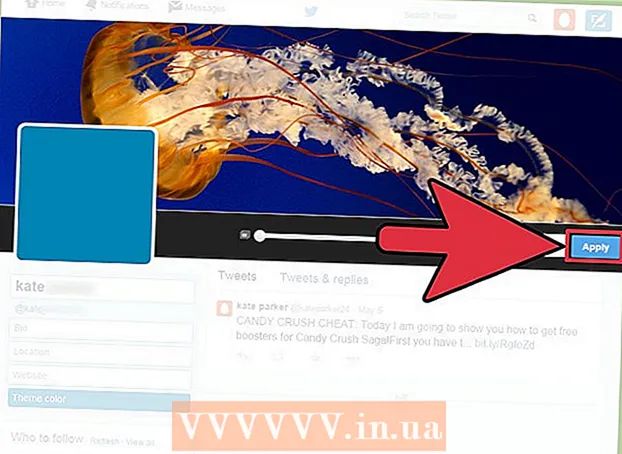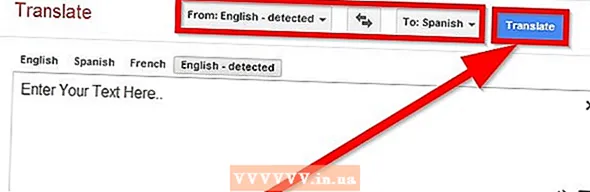Yazar:
Morris Wright
Yaratılış Tarihi:
24 Nisan 2021
Güncelleme Tarihi:
1 Temmuz 2024

İçerik
Bu wikiHow makalesi, kendisiyle ilişkili emoji güncellemeleri olan sistem yazılımınızı güncelleyerek iPhone'unuzdaki emoji seçimini nasıl güncelleyeceğinizi öğretir.
Adım atmak
 İPhone'unuzu bir şarj cihazına bağlayın. Sistem güncellemelerini yüklerken en iyisi iPhone'unuzun tam şarjlı kaldığından emin olmaktır.
İPhone'unuzu bir şarj cihazına bağlayın. Sistem güncellemelerini yüklerken en iyisi iPhone'unuzun tam şarjlı kaldığından emin olmaktır.  Bir kablosuz ağa bağlanın. Oldukça büyük olabilecekleri ve sınırlı veri planlarından hızlı bir şekilde geçebilecekleri için sistem güncellemelerini yüklemeden önce bir kablosuz ağa bağlanmanız gerekir.
Bir kablosuz ağa bağlanın. Oldukça büyük olabilecekleri ve sınırlı veri planlarından hızlı bir şekilde geçebilecekleri için sistem güncellemelerini yüklemeden önce bir kablosuz ağa bağlanmanız gerekir.  İPhone'unuzun ayarlarını açın. Ayarlar uygulamasını ana ekranlarınızdan birinde bulabilirsiniz. "Yardımcı Programlar" etiketli bir klasörde olabilir.
İPhone'unuzun ayarlarını açın. Ayarlar uygulamasını ana ekranlarınızdan birinde bulabilirsiniz. "Yardımcı Programlar" etiketli bir klasörde olabilir.  Aşağı kaydırın ve Genel'e dokunun.
Aşağı kaydırın ve Genel'e dokunun. Yazılım Güncelleme'ye dokunun.
Yazılım Güncelleme'ye dokunun. Bir güncelleme varsa İndir ve kur'a dokunun. Güncelleme yoksa, "Yazılımınız güncellendi" mesajı görüntülenir.
Bir güncelleme varsa İndir ve kur'a dokunun. Güncelleme yoksa, "Yazılımınız güncellendi" mesajı görüntülenir. - Cihazınız güncelse, mevcut en son emoji güncellemelerine sahip olun.
- Daha eski iOS cihazları daha yeni bir sisteme sahip olmayacak, bu nedenle emoji güncellemesi olmayacak. Örneğin, iPhone 4S artık sistem güncellemelerini almayacak ve iOS 9.3.5'ten sonra yayınlanan emojileri almayacaktır.
 Güncellemenizin indirilip yüklenmesini bekleyin. Bu, bağlantı hızınıza ve güncellemenin boyutuna bağlı olarak 20 dakikadan bir saatten fazla sürebilir.
Güncellemenizin indirilip yüklenmesini bekleyin. Bu, bağlantı hızınıza ve güncellemenin boyutuna bağlı olarak 20 dakikadan bir saatten fazla sürebilir. - İPhone'unuz yükleme işlemi sırasında yeniden başlayacak ve kurulurken Apple logosu görüntülenecektir.
 Klavyenizi kullandığınız bir uygulamayı açın. Güncelleme yüklendikten sonra klavyenizi açarak yeni emoji karakterlerinizi kontrol edebilirsiniz.
Klavyenizi kullandığınız bir uygulamayı açın. Güncelleme yüklendikten sonra klavyenizi açarak yeni emoji karakterlerinizi kontrol edebilirsiniz.  Emoji düğmesine dokunun. Bunu, klavye ekranınızda açıkken boşluk çubuğunun solunda göreceksiniz. Gülen bir yüze benziyor.
Emoji düğmesine dokunun. Bunu, klavye ekranınızda açıkken boşluk çubuğunun solunda göreceksiniz. Gülen bir yüze benziyor. - Birden fazla klavye taktıysanız, "Emoji" yi seçmek için Küre düğmesini basılı tutmanız gerekebilir.
- Emoji klavyesini görmüyorsanız etkinleştirmeniz gerekebilir. Ayarlar → Genel → Klavye → Klavyeler → Yeni Klavye Ekle → Emoji üzerine dokunun.
 Yeni karakterlerinizi bulun. Hangi karakterlerin yeni olduğu hemen belli olmayabilir çünkü hiçbir yerde işaretlenmemişlerdir. Yeni karakterleri eski karakterlerle karışık olarak ilgili kategorilerde bulabilirsiniz.
Yeni karakterlerinizi bulun. Hangi karakterlerin yeni olduğu hemen belli olmayabilir çünkü hiçbir yerde işaretlenmemişlerdir. Yeni karakterleri eski karakterlerle karışık olarak ilgili kategorilerde bulabilirsiniz.
İpuçları
- Çoğu uygulama sistemin emoji karakterlerini kullanır, bu nedenle sistem yazılımınızı güncellemeniz bu uygulamalardaki yeni karakterlere erişmenize olanak tanır. Herhangi bir nedenle uygulama iPhone'un sistem klavyesini kullanmazsa, sonraki sürümlerde geliştiriciler tarafından eklenen yeni emojilere erişmek için uygulamayı App Store'dan güncellemeniz gerekecektir.